利便性を高めるために、マテリアルライブラリでは関連するマテリアルをアセンブルします。
いくつかのライブラリは 3ds Max に付属しています。また、独自のカスタム ライブラリを作成することができます。
ライブラリからマテリアルを取得するには:
- マテリアル/マップ ブラウザで
 オプション メニューを開き、[マテリアル ライブラリを開く](Open Material Library)を選択します。
オプション メニューを開き、[マテリアル ライブラリを開く](Open Material Library)を選択します。
3ds Max がファイル ダイアログ ボックスを表示したら、開きたいライブラリ(MAT ファイル)を選択します。
ライブラリを選択すると、このライブラリがマテリアル/マップ ブラウザに表示されます。
- 目的のマテリアルを、マテリアル/マップ ブラウザのライブラリ ファイル エントリからアクティブなビューにドラッグします(または、マテリアルのエントリをダブルクリックします)。
マテリアルをライブラリに保存するには:
- マテリアル/マップ ブラウザで
 オプション メニューを開き、[マテリアル ライブラリを開く](Open Material Library)を選択します。
オプション メニューを開き、[マテリアル ライブラリを開く](Open Material Library)を選択します。
3ds Max がファイル ダイアログ ボックスを表示したら、マテリアルを保存するライブラリ(MAT ファイル)を選択します。
ライブラリを選択すると、このライブラリがマテリアル/マップ ブラウザに表示されます。
- また、マテリアル/マップ ブラウザで、マテリアルを他のグループ(たとえば[シーン マテリアル](Scene Materials)グループなど)からライブラリ ファイルのエントリにドラッグする方法もあります。
マテリアルがライブラリに追加されます。
ヒント: マテリアルがアクティブなビューにある場合、マテリアルの出力ソケットからワイヤをドラッグして、そのマテリアルをライブラリ グループにドロップすることもできます。 - マテリアル/マップ ブラウザでライブラリ ファイル エントリを右クリックして[マテリアル ライブラリを閉じる](Close Material Library)を選択します。
3ds Max は、変更をライブラリに保存するかどうかを尋ねるメッセージを表示します。[はい](Yes)をクリックします。
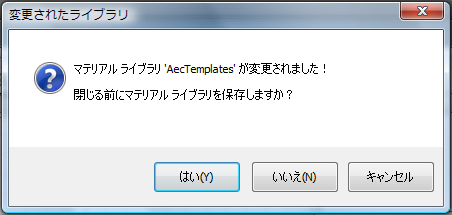 注: また、ライブラリ ファイル エントリを右クリックして、ライブラリ パスと名前を選択し、[保存](Save)または [名前を付けて保存](Save As)を選択することもできます。[名前を付けて保存](Save As)を選択すると、新しいファイル名を指定したり、3ds Max の旧バージョン(3 つの旧バージョンまで)と互換性のある形式で保存することができます。
注: また、ライブラリ ファイル エントリを右クリックして、ライブラリ パスと名前を選択し、[保存](Save)または [名前を付けて保存](Save As)を選択することもできます。[名前を付けて保存](Save As)を選択すると、新しいファイル名を指定したり、3ds Max の旧バージョン(3 つの旧バージョンまで)と互換性のある形式で保存することができます。
新しいライブラリを作成するには:
- マテリアル/マップ ブラウザで
 [オプション](Options)メニューを開き、[新規マテリアル ライブラリ](New Material Library)を選択します。
[オプション](Options)メニューを開き、[新規マテリアル ライブラリ](New Material Library)を選択します。
3ds Max によって新規ライブラリの名前の入力を求めるメッセージが表示されます。
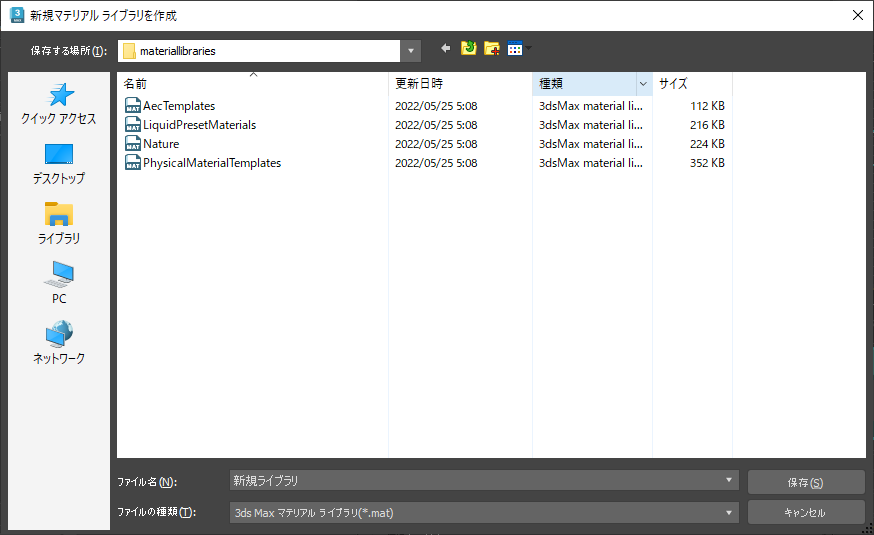
新規ライブラリがマテリアル/マップ ブラウザに表示されます。
3ds Max は、入力した名前( New Library.mat など)で、MAT ファイルとしてライブラリを保存します。 ライブラリの既定の場所は、現在のプロジェクトの ¥materiallibraries フォルダです。プロジェクト フォルダを設定しなかった場合、新しいライブラリがフォルダ <3ds Max プログラム フォルダ>¥materiallibraries に保存されます。